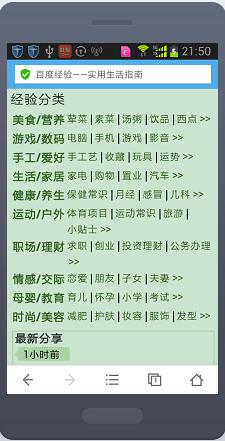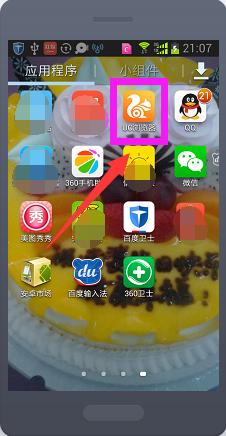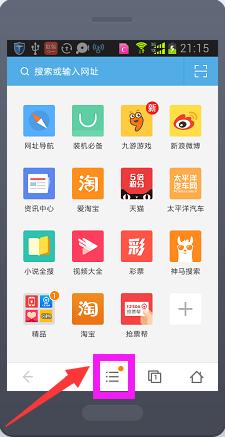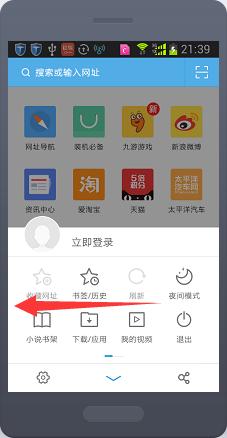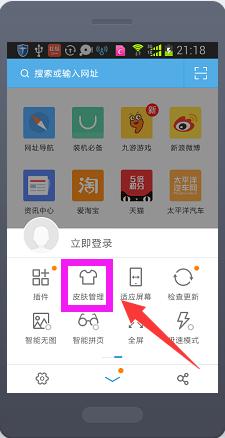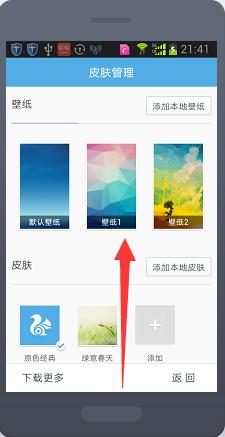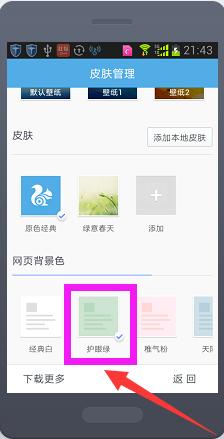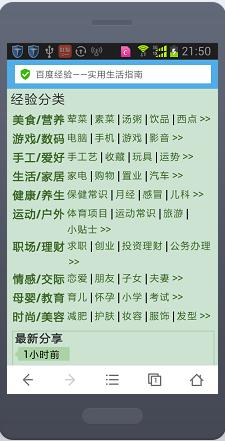手機UC瀏覽器預設是白色的網頁背景色,如果我們不喜歡這樣的背景色,可以設定成別的背景色。我喜歡將網頁背景色設定成“護眼綠”,這樣從視覺上感覺看網頁更舒服,也能對眼睛起到一定保護作用。此外還有“稚氣粉”、“天際藍”等其它背景色,可根據自己喜歡隨意選擇,那麼怎麼設定呢?一起來看看我的設定過程吧!
工具/原料
手機
UC瀏覽器
方法/步驟
用手指雙擊手機螢幕上的“UC瀏覽器”圖示。
開啟“UC瀏覽器”,點選圖中的圖示。
點選2步驟圖示後,會彈出“立即登入”的頁面,用手指向左滑動此頁面。
用手指向左滑動3步驟頁面後,如圖點選“面板管理”圖示。
進入“面板管理”頁面,在此頁面可以設定桌布和面板,也可以新增桌布和面板。要設定網頁背景色,需要向上滑動此頁面。
向上滑動後就可以設定網頁背景色了,預設是“經典白”,我設定的是“護眼綠”,只需點選即可完成。此外還有““稚氣粉”、“天際藍”、”爵士灰“。
設定”護眼綠“後,來檢視下效果吧!開啟“UC瀏覽器”,輸入,就可以看到網頁背景色已變成”護眼綠“了,淡淡的綠色,看著很舒服。